Fonctions définies par l’utilisateur
Data Prep Studio permet de créer des fonctions personnalisées, dites fonctions définies par l’utilisateur, et de les utiliser dans des expressions de champ calculé, de filtre et de recherche. Les fonctions définies par l’utilisateur peuvent former une combinaison de fonctions « intrinsèques », intégrées au programme, telles que LSplit, de constantes telles que les chaînes de texte, dates et valeurs numériques, et d’opérateurs. Vous pouvez ensuite y ajouter une liste de paramètres, ou en définir différentes formes, soumises à différents ensembles de paramètres. Vous pourriez, par exemple, créer une fonction utilisateur qui formate un numéro de client conformément à vos propres critères, qui renvoie la lettre de lecteur d’un chemin de fichier, etc.
Création des fonctions définies par l’utilisateur
Les fonctions définies par l’utilisateur permettent d’appliquer rapidement et facilement des fonctions intrinsèques personnalisées avec des constantes à différentes tables de votre espace de travail sans avoir à les recréer à plusieurs reprises. Par exemple, si votre espace de travail contient trois tables avec une colonne représentant les ventes nettes d’une taxe de 12 %, et que vous souhaitez calculer les ventes brutes, vous devrez normalement construire l’expression "Montant*1,12" trois fois, une fois pour chacune de ces trois tables. Vous pouvez construire l’expression une seule fois pour une seule table, puis glisser-déposer la modification depuis l’historique des modifications de cette table vers les deux autres tables. Toutefois, si les noms des colonnes ne correspondent pas (par exemple, les colonnes des deux autres tables sont nommées Net_Amount et Total), une erreur est renvoyée. Une fonction définie par l’utilisateur constitue une excellente solution à ce problème.
- Sélectionnez une colonne dans la table, cliquez dessus avec le bouton droit, puis sélectionnez Colonne > Nouvelle colonne de formule. La boîte de dialogue Nouvelle colonne de formule s’affiche.
- Cliquez sur Ajouter une fonction définie par l’utilisateur
 dans la colonne Fonctions. La boîte de dialogue Modifier une fonction s’affiche.
dans la colonne Fonctions. La boîte de dialogue Modifier une fonction s’affiche. - Donnez un nom à votre fonction ainsi qu’une description. L’ajout d’une description aide les autres utilisateurs à comprendre à quoi sert la fonction. Vous pouvez activer le surlignage syntaxique des paramètres à l’aide de balises de style HTML. Par exemple, si votre fonction a la forme "YearsBetween(dateDébut,dateFin)", vous pouvez formater votre description comme suit : "Renvoie le nombre d’années entre <1>dateDébut</> et <2>dateFin</2>."
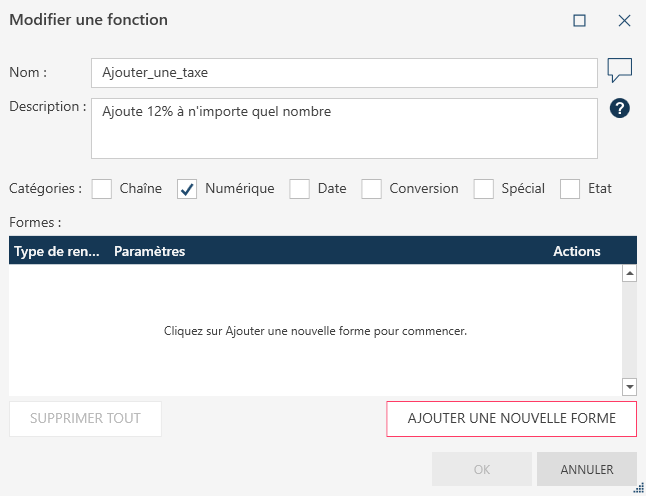
- Cliquez sur Ajouter une nouvelle forme.
- Sous Paramètres, cliquez sur Ajouter un paramètre. Fournissez le nom et le type des paramètres que vous souhaitez utiliser pour la fonction. Vous pouvez également ajouter une valeur de test si vous le souhaitez. Dans l’exemple ci-dessous, nous utilisons le nom de paramètre Number1 et spécifions son type comme Numeric puisque nous calculons un nombre. Appuyez sur la touche Entrée de votre clavier pour ajouter ce paramètre à la liste Paramètres.
- Construisez la fonction dans la zone Expression. Par exemple, si vous souhaitez calculer le montant brut d’un nombre quelconque après application d’une taxe de 12 % arrondie à deux chiffres, vous pouvez créer l’expression"Round(Abs(Number1)+(0.12*Number1),2)"
- Sélectionnez le type de données que la colonne renvoyée doit avoir (Numérique dans notre exemple), puis cliquez sur OK.

- Cliquez sur OK dans la boîte de dialogue Modifier une fonction.
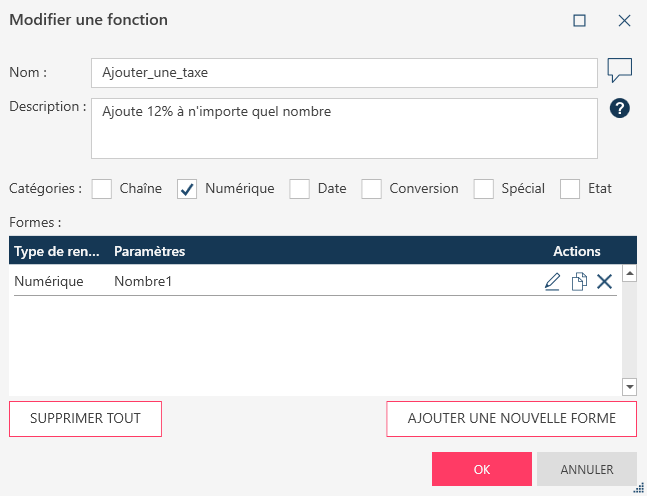
La fonction définie par l’utilisateur est ajoutée à la liste des fonctions.
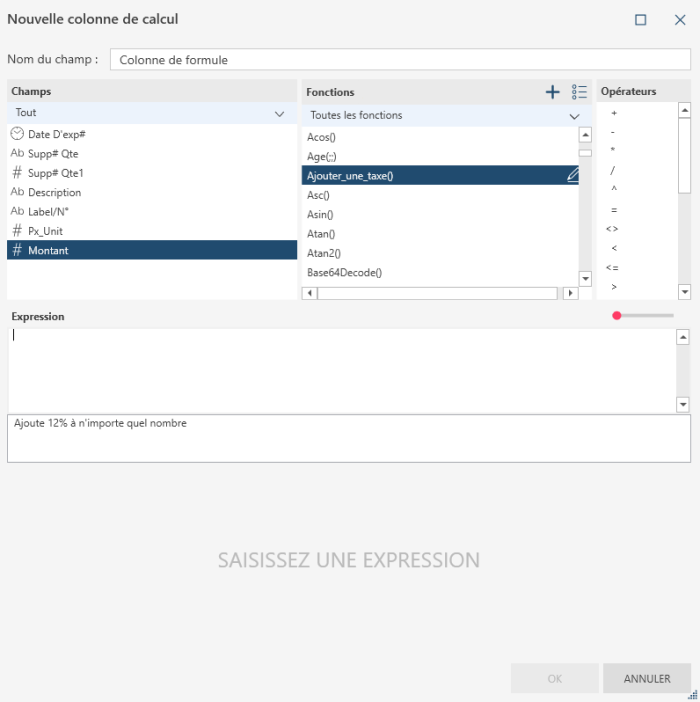
Utiliser des fonctions définies par l’utilisateur
- Sélectionnez la colonne à calculer dans la table, cliquez dessus avec le bouton droit, puis sélectionnez Colonne > Nouvelle colonne de formule. La boîte de dialogue Nouvelle colonne de formule s’affiche.
- Fournissez un nom de champ pour le calcul. Ce nom est le nom à donner à la nouvelle colonne de la table.
- Construisez l’expression de calcul en utilisant les valeurs disponibles dans les colonnes Champs, Fonctions et Opérateurs.
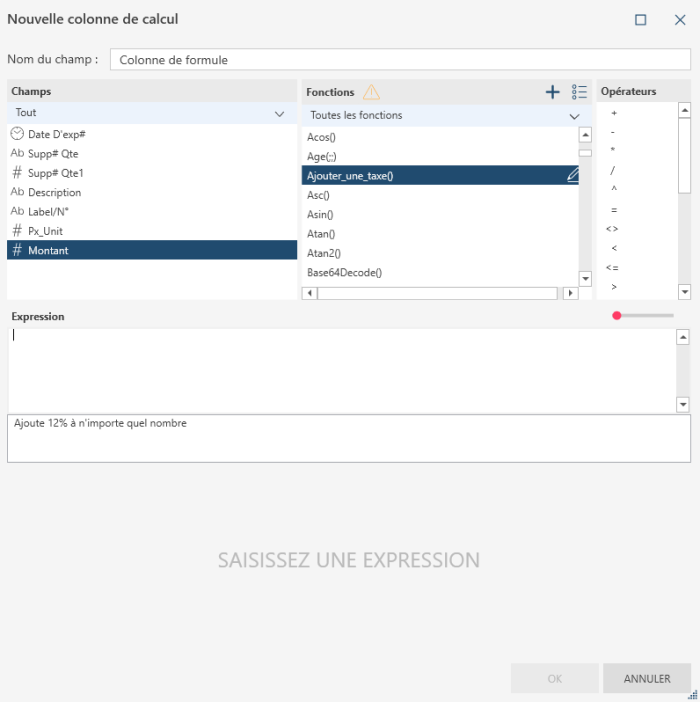
Un aperçu de la colonne calculée s’affiche en bas de la boîte de dialogue.
- Si vous êtes satisfait des résultats du calcul, sélectionnez OK.
La nouvelle colonne est ajoutée à la table.
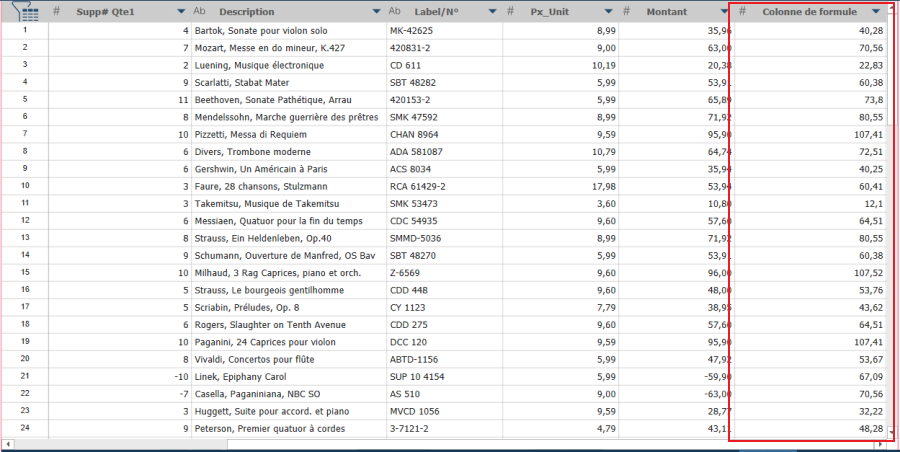
Gestion des fonctions définies par l’utilisateur
Pour gérer des fonctions définies par l’utilisateur, cliquez avec le bouton droit sur une colonne quelconque de la table, puis sélectionnez Colonne > Nouvelle colonne de formule > Gérer les fonctions définies par l’utilisateur ![]() .
.
La boîte de dialogue Fonctions définies par l’utilisateur s’affiche. Cette boîte de dialogue contient la liste de toutes les fonctions définies par l’utilisateur disponibles pour l’espace de travail et la forme. Vous pouvez modifier, copier et supprimer n’importe laquelle de ces fonctions en sélectionnant le bouton approprié dans la colonne Actions. Vous pouvez également ajouter une fonction à partir de cette boîte de dialogue ou importer des fonctions à partir d’un modèle ou d’un fichier d’espace de travail.
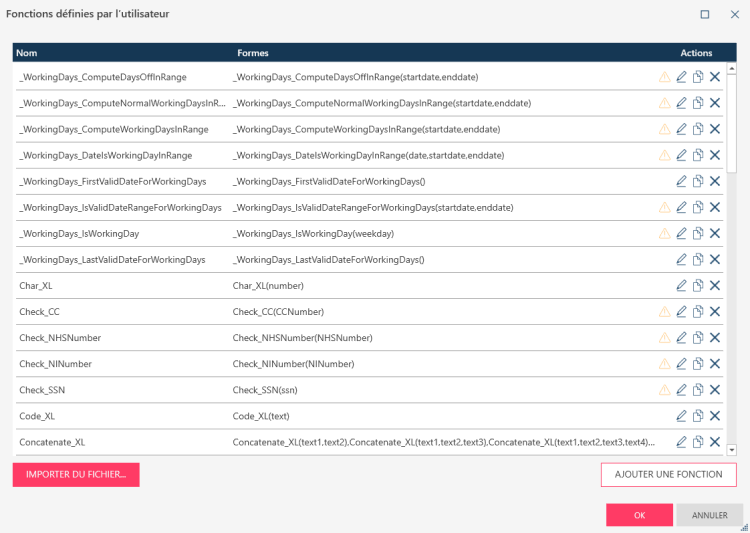
Importation de fonctions définies par l’utilisateur
- Cliquez sur Importer du fichier dans la boîte de dialogue Fonctions définies par l’utilisateur.
- La boîte de dialogue Ouvrir un fichier s’affiche. Cette boîte de dialogue permet de localiser, de sélectionner et d’ouvrir un espace de travail de préparation des données (.dpwx) ou un fichier de modèle (.dmod, .xmod) contenant des fonctions définies par l’utilisateur que vous souhaitez importer.
- Si vous avez sélectionné un espace de travail à l’étape 2, la boîte de dialogue Importer des fonctions définies par l’utilisateur s’affiche. Sélectionnez le nom de la ou des fonctions définies par l’utilisateur que vous souhaitez importer, puis cliquez sur OK.
Les fonctions définies par l’utilisateur sont ajoutées à la liste Fonctions définies par l’utilisateur.
Lorsqu’un modèle Monarch contenant des fonctions définies par l’utilisateur est importé dans un espace de travail, toute fonction définie par l’utilisateur portant le même nom qu’une fonction existante est désambiguïsée de la manière suivante :
- Le nom de toute fonction ayant le même nom qu’une fonction existante mais des formes ou des paramètres différents doit être désambiguïsé.
- Toute fonction ayant les mêmes formes ou paramètres qu’une fonction existante peut être importée sans être modifiée.
- Le nom de toute fonction ayant le même nom qu’une fonction existante ainsi que les mêmes formes ou paramètres n’est pas prise en compte.
Notez que lors de l’importation de modèles contenant des fonctions définies par l’utilisateur dans Data Prep Studio, seules les fonctions présentes dans le modèle sont importées. Toutes les fonctions présentes en raison d’un lien, qu’il soit fort ou faible, sont ignorées au cours du processus d’importation.
© 2025 Altair Engineering Inc. All Rights Reserved.